تخصيص خيارات الشراء في متجرك
لتخصيص خيارات إتمام الشراء في متجرك
اتبع الخطوات التالية:
- الوصول إلى إعدادات المتجر
ابدأ بفتح تطبيق فاتورة، ثم انتقل إلى قسم “المتجر الإلكتروني” في القائمة الجانبية. من هنا، اضغط على تبويب “معلومات المتجر” للوصول إلى خيارات اتمام الشراء.


- تعديل خيارات إتمام الشراء:اضغط على خيار “تعديل خيارات إتمام الشراء” لفتح نافذة التخصيص (مودال).
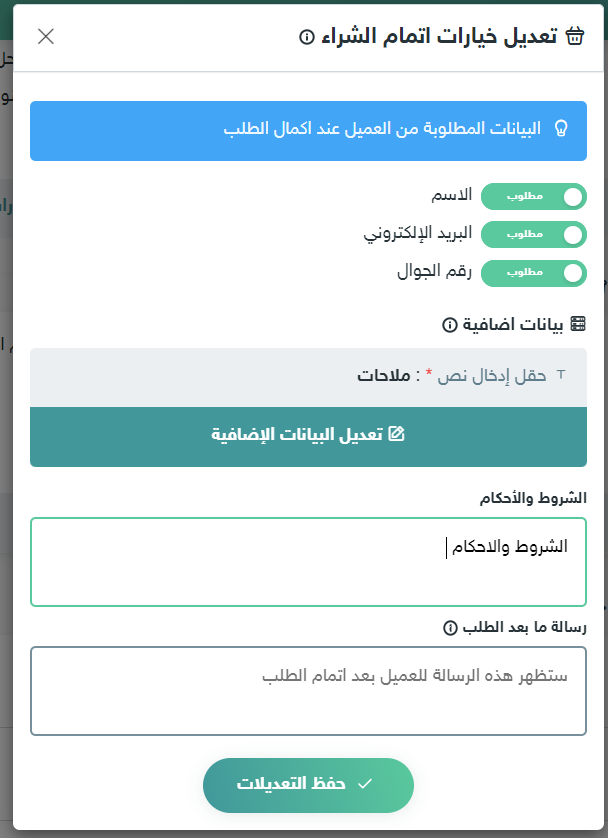
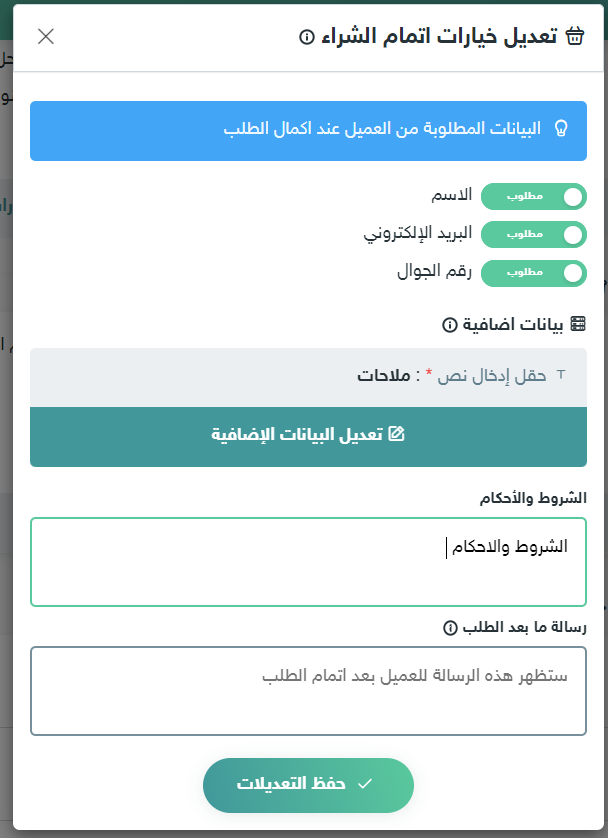
في هذه النافذة، ستتمكن من تخصيص المعلومات التي يجب على الزبون إدخالها عند إتمام عملية الشراء:
- المعلومات المطلوبة: يمكنك تحديد الحقول التي يجب على الزبون تعبئتها بشكل إجباري عند الشراء، عبر تفعيل الزر بجانب كل خيار.
- الشروط والأحكام: يمكنك إدخال الشروط والأحكام الخاصة بمتجرك في هذا الحقل، لتظهر على فواتير الشراء.
- رسالة ما بعد الطلب: يمكنك كتابة رسالة شكر أو توجيهات ستظهر للزبون بعد إتمام عملية الشراء.
إضافة بيانات إضافية لخيارات الشراء:
- لإضافة خيارات إضافية لصفحة الشراء، اضغط على “تعديل البيانات الإضافية” ليظهر لك المودال التالي:
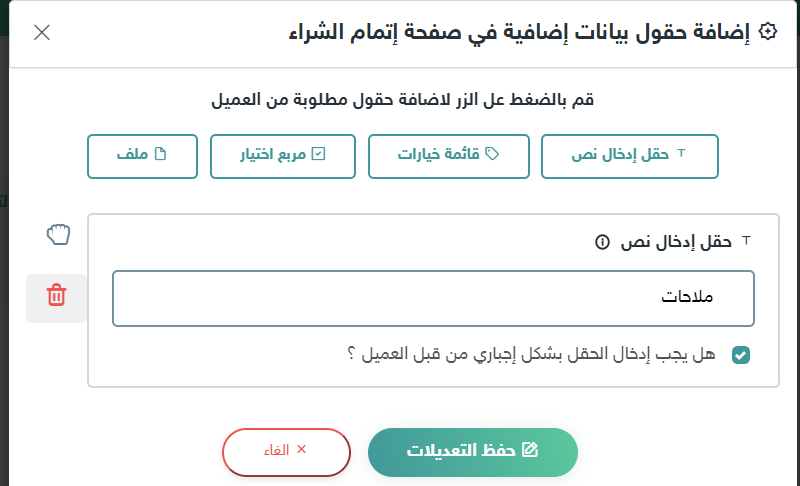
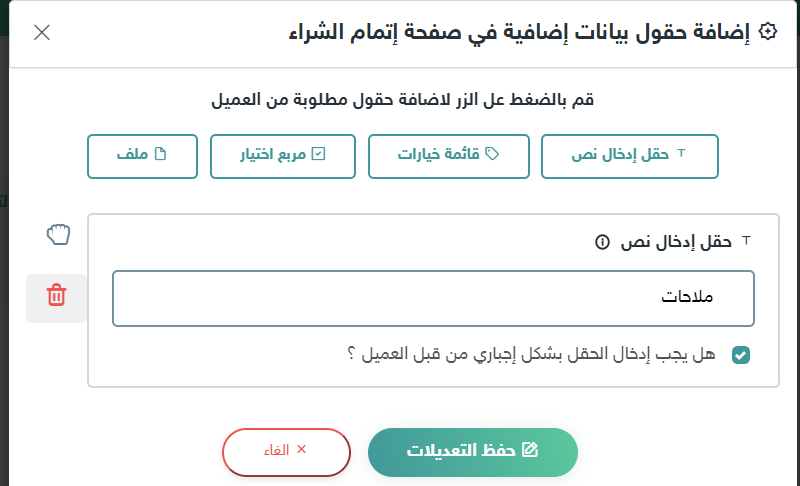
في هذا المودال يمكن إضافة 4 أنواع من البيانات المطلوب إدخالها من قبل العملاء وهي :
- حقل إدخال نص: أدخل عنوانًا محددًا ليقوم الزبون بإدخال المعلومات النصية المطلوبة.
- قائمة خيارات: يمكنك إنشاء قائمة من الخيارات التي يمكن للزبون اختيار أحدها. كما يمكن تحديد قيمة إضافية تُضاف إلى الفاتورة عند اختيار هذا الخيار.
- مربع اختيار: يقدم هذا الخيار مربعًا يمكن للزبون تحديده إذا أراد تفعيل الخيار المحدد.
- رفع ملف: إذا كنت بحاجة إلى مستند أو ملف معين من الزبون، يمكنك تفعيل هذا الحقل ليقوم الزبون بتحميله عند الدفع.
- خيارات إلزامية: إذا كنت ترغب في جعل أي من هذه الحقول إلزامية، يمكنك تفعيل الخيار الموجود أسفل كل حقل لضمان أن الزبون لا يمكنه إتمام الشراء دون تعبئتها.
روابط ذات صلة : تخصيص تصميم المتجر الالكتروني
